天正t20v4.0破解版是由AutoCAD图形平台开发的一款专业的建筑设计软件。T20天正建筑4.0支持AutoCAD2007-2017所有版本,拥有入承载信息、数据信息、扩展信息等功能,是建筑设计师们设计图像的首选软件。

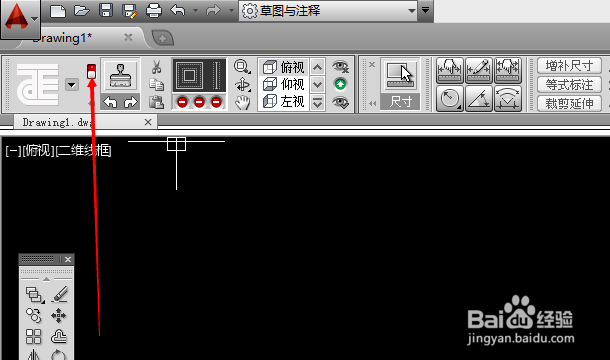
2、全新的场地布置模块
3、在启动的过程中可以设置AutoCAD的版本
4、改进道路标高、车位布置等原有功能
5、完善图案填充库,增加总图填充图例
6、改进道路标高的功能,简化现有道路标高命令的操作流程,增加对话框
7、解决修改自定义中某些设置不起作用的问题
8、解决天正菜单栏位置不记录的问题
9、解决坐标网格有时候生成不完整的BUG
10、支持在任意CAD平台上设计建筑模型
2、新增建筑防火模块
3、新增面积修正的功能,可用于修正防火分区的总面积
4、新增填充面积统计功能
5、新增“标注设置”命令,可用于设置防火分区的标注显示
6、新增红线退让、车位编号、树名标注、树木统计、生坐标表等功能
7、新增不选择基准线,可按两点间直线计算标高值的形式
8、新增阵列递增形式
9、新增绘制圆洞功能
10、支持在任意CAD平台上设计建筑模型
提示:关于T20天正插件文件夹的内容会在更新日志中说明,小伙伴可选择在安装完T20天正建筑软件后到【更新日志】处查看插件使用前提。
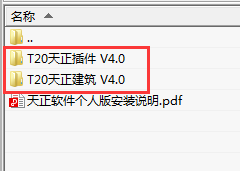
2.需要小伙伴们选择 [T20天正建筑 V4.0]文件夹并打开,打开该文件夹后找到.exe格式的文件双击运行开始T20天正建筑的安装。如下界面是T20天正建筑程序正在准备安装文件,需稍稍等待片刻。

3.稍等片刻后正式进入T20天正建筑安装协议界面,如下:小伙伴们需要选择【我接受】选项才可继续安装哦。协议内容小伙伴们选择性观看然后可继续单击【下一步】按钮继续安装步骤。
提示:不知道小伙伴们有木有注意到【打印】按钮,如小伙伴们电脑有链接打印机可选择将其协议内容下载打印方便观看。
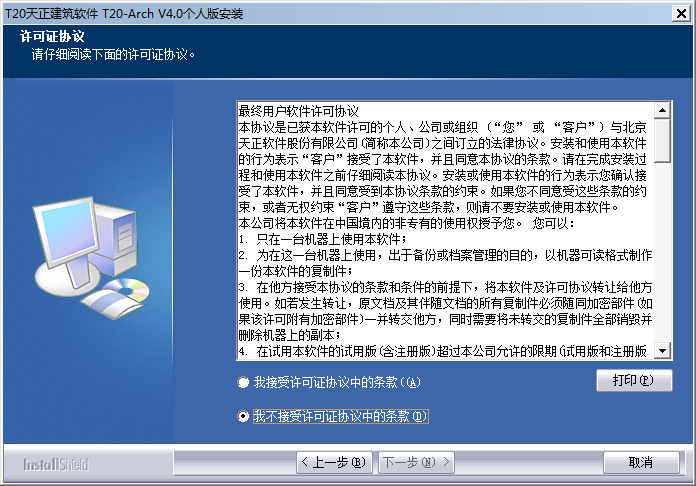
4.接下来跳转的界面是需要小伙伴们选择是否安装T20天正建筑的附加功能,以下[执行文件] [工程范例] [贴图文件]三个功能小伙伴可根据自己需求进行勾选选择安装。
该处还可设置T20天正建筑个人版的安装位置,单击【浏览】按钮即可设置。
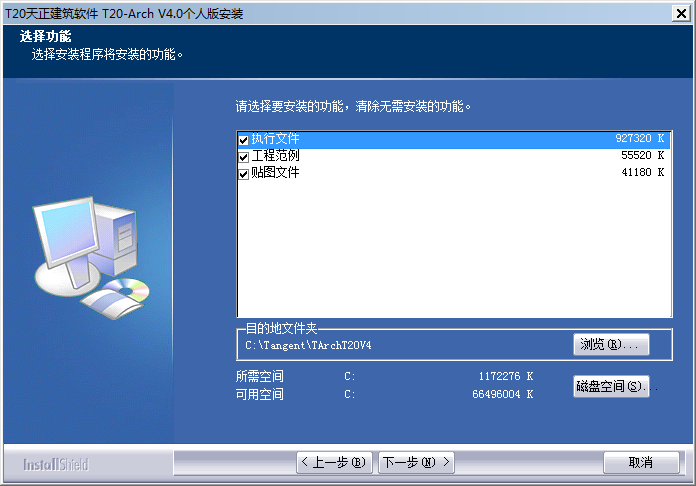
5.以下界面就是小编选择的T20天正建筑软件的安装位置里,小伙伴设置完毕后可直接单击【确定】按钮即可。
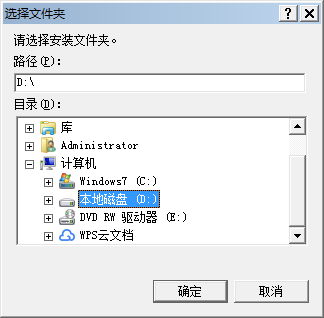
6.设置完T20天正建筑软件的安装目录后,你将会看到以下界面,在最下方出有 [所需空间] 及 [可用空间] 信息显示。主要是帮你确认你所选的软件安装位置是否有足够的空间可容纳该软件的安装,以及该软件的安装所需空间大小。
然后单击【下一步】按钮选择继续安装。
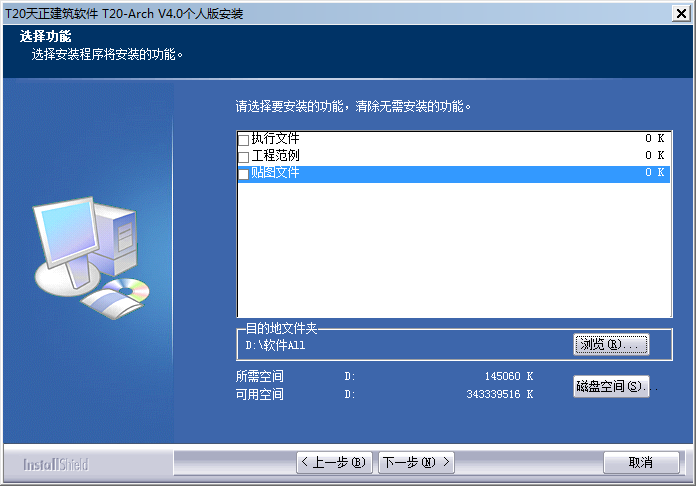
7.接下来是设置T20天正建筑软件的文件夹名字设置,如没要小编建议小伙伴直接选择默认安装即可哦,然后继续单击【下一步】按钮继续安装教程。
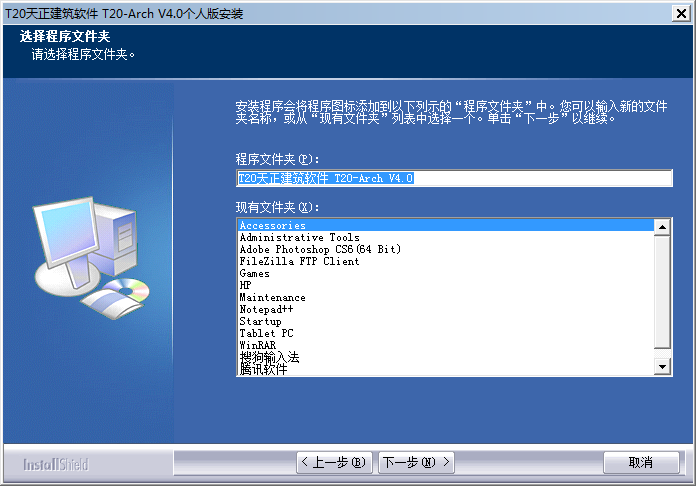
8.以上都设置完毕后,将进入T20天正建筑软件的最后安装进度条,安装时会有你所设置过的信息供你检查,然后耐心等待其跑完哦。。
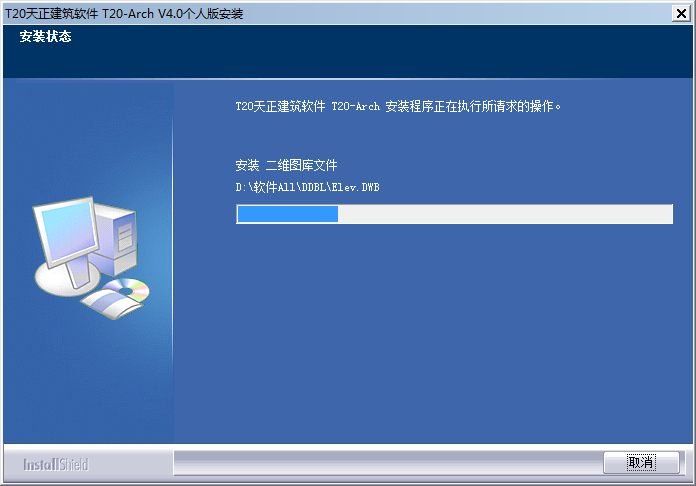
9.如出现以下界面,表示T20天正建筑个人版已安装成功,接下来小伙伴只需要单击【完成】按钮结束最后的安装操作即可正式开始使用了。祝大家使用愉快!~
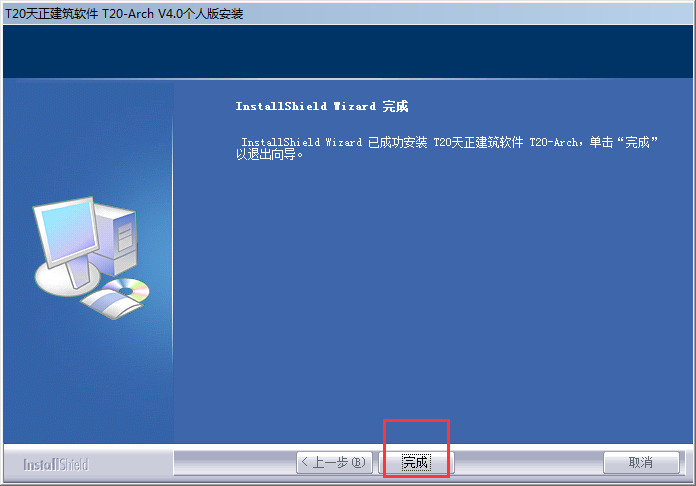
t20天正建筑注册机使用方法:首先正常安装好t20天正建筑原程序;打开软件,弹出天正注册码界面;
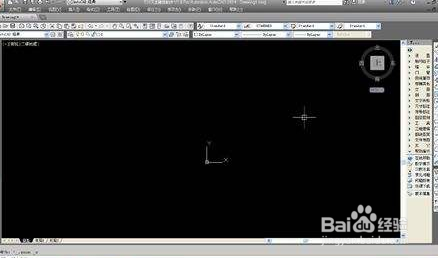
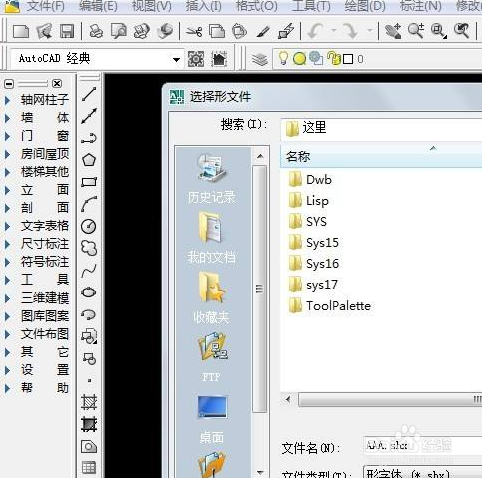
下载并打开t20天正建筑v2.0注册机,下载地址:http://www.cncrk.com/downinfo/258089.html
选中安装ID号复制到注册机的机器码中。并点击“生成注册码”按钮;最后把生成的注册码复制并粘贴到注册界面中,并确定即可完成。
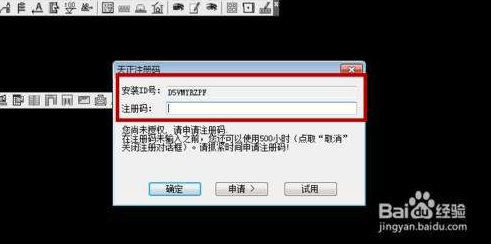
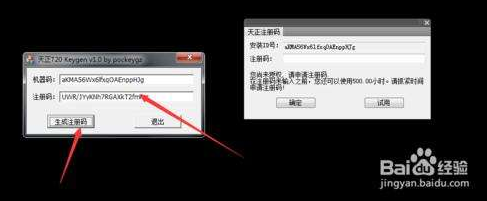
下载并解压t20天正建筑压缩包文件,运行"T20天正建筑 V2.0.exe"文件进行原程序安装;如果您还没有安装autocad软件,您可以在闪电吧上搜索“autocad”进行选择性下载。
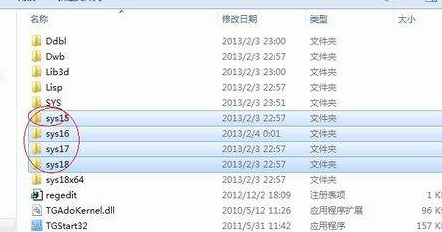
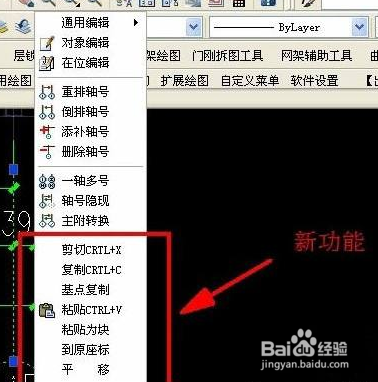
首次打开软件时会出现如下图所示框框,接着我们打开解压文件下的注册机文件T20Keygen_v2.00.exe,选中上图中的安装IDh号复制到注册机的机器码中,并点击“生成注册码”按钮

最后把生成的注册码复制并粘贴到如下所示位置中,并确定即可完成破解。打开破解好的t20天正建筑软件,界面如下所示:注意:如果注册机失效,请用软件包中的时间补丁,可以无限次循环使用1000小时。
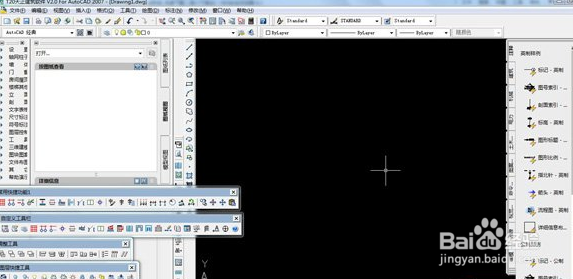
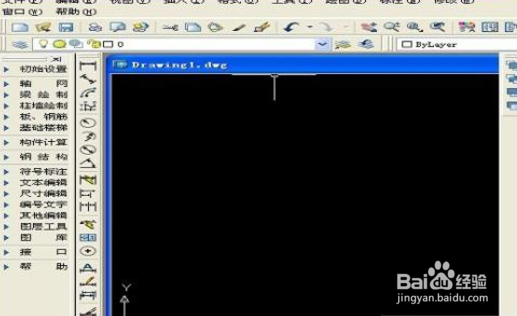
如果您电脑上已经安装天正插件TPlugIn是不可以在安装天正专业软件的(专业版和试用版都不支持),即使安装了也没办法同时加载。所以你在使用天正专业版或试用版时可以不用再安装同一版本的天正插件了。
附解决教程:在【开始】菜单栏找到【控制面板】找到【添加删除程序】,选择卸载天正插件即可。
2.天正建筑生成的图,不能顺利输出3DS格式。3DS Viz/Max也不能直接渲染天正图档。
原因是天正建筑自己创建了新的对象类型(墙、门窗等)。为了使得其他软件能够使用天正建筑创建的模型,在整图导出时,需要保存类型为天正3文件,导出的内容为“三维模型”,如下图所示。或者在三维组合时选择把天正对象分解为面模型或实体模型。
3.为何整图导出后出现的填充和文字丢失?
一些设计单位在执行“整图导出”(以前叫“图形导出”“另存旧版”)命令后,把图形文件复制到其他机器,由天正3或者acad打开,出现丢失字体或者填充图案的问题。
原因是该机器的Acad系统没有天正建筑或者acad20XX提供的字体或者图案文件,解决方法:
1. 把天正sys下的*.shx字体复制到目标机器的天正3的sys目录下。
2. 把天正sys下的acad*.pat图案文件复制到上面的同一个目录下。
2.安装到用于打印和阅读T20 V4.0天正建筑和天正水、暖、电等下行专业软件图纸的机器上。
3.安装有T20 V4.0天正软件系列相关专业软件的机器,不需要安装本插件。
4.提供了TExplode(分解对象)、TSaveAs(整图导出)和TBATSAVE(批量导出)命令。

【天正t20v4.0软件简介】
T20天正建筑4.0标准版【天正CAD建筑4.0】单机破解版是由AutoCAD图形平台开发的一款建筑设计软件,主要用于建筑施工图设计,支持Windows 7 32/64位、Windows 10 64位以及32位AutoCAD2007-2016、64位AutoCAD2010-2017图形平台。天正建筑 v4.0破解版具有植入承载信息、数据信息、扩展信息等特点,可通过界面集成、标准集成、数据集成及天正系列软件内部联通和天正系列软件与Revit等外部软件联通,从而形成真正有效的BIM应用模式。在天正建筑4.0中增强的功能有很多,可以建设的项目也比较丰富,并且提供了在线帮助以及问题报告的功能,使用户在设计过程可以解决软件出现的问题,可以说是必不可少的得力助手。此版本是t20 4.0标准单机版,欢迎有需要的朋友来下载使用!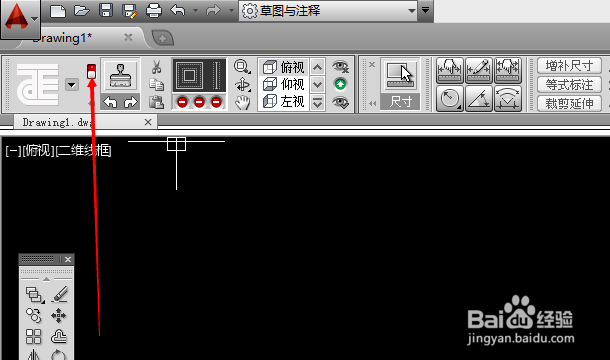
【天正t20v4.0版本特色】
1、支持在设计的时候直接利用组件启动2、全新的场地布置模块
3、在启动的过程中可以设置AutoCAD的版本
4、改进道路标高、车位布置等原有功能
5、完善图案填充库,增加总图填充图例
6、改进道路标高的功能,简化现有道路标高命令的操作流程,增加对话框
7、解决修改自定义中某些设置不起作用的问题
8、解决天正菜单栏位置不记录的问题
9、解决坐标网格有时候生成不完整的BUG
10、支持在任意CAD平台上设计建筑模型
【天正t20v4.0新增功能】
1、新增删除门窗的功能2、新增建筑防火模块
3、新增面积修正的功能,可用于修正防火分区的总面积
4、新增填充面积统计功能
5、新增“标注设置”命令,可用于设置防火分区的标注显示
6、新增红线退让、车位编号、树名标注、树木统计、生坐标表等功能
7、新增不选择基准线,可按两点间直线计算标高值的形式
8、新增阵列递增形式
9、新增绘制圆洞功能
10、支持在任意CAD平台上设计建筑模型
【天正t20v4.0安装教程】
1.首先自该页找到下载地址位置下载T20天正建筑个人版的软件包,小伙伴们选择将下载的软件包进行解压(记得安装解压软件哦)。出现如下界面:提示:关于T20天正插件文件夹的内容会在更新日志中说明,小伙伴可选择在安装完T20天正建筑软件后到【更新日志】处查看插件使用前提。
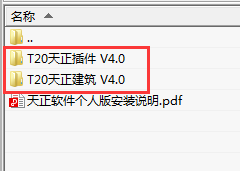
2.需要小伙伴们选择 [T20天正建筑 V4.0]文件夹并打开,打开该文件夹后找到.exe格式的文件双击运行开始T20天正建筑的安装。如下界面是T20天正建筑程序正在准备安装文件,需稍稍等待片刻。

3.稍等片刻后正式进入T20天正建筑安装协议界面,如下:小伙伴们需要选择【我接受】选项才可继续安装哦。协议内容小伙伴们选择性观看然后可继续单击【下一步】按钮继续安装步骤。
提示:不知道小伙伴们有木有注意到【打印】按钮,如小伙伴们电脑有链接打印机可选择将其协议内容下载打印方便观看。
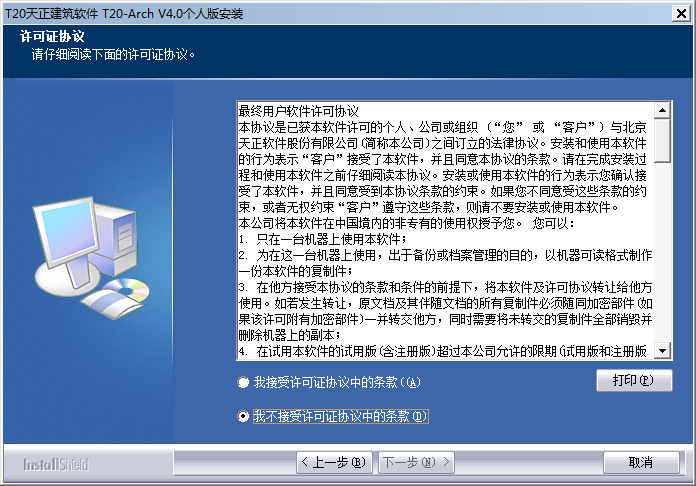
4.接下来跳转的界面是需要小伙伴们选择是否安装T20天正建筑的附加功能,以下[执行文件] [工程范例] [贴图文件]三个功能小伙伴可根据自己需求进行勾选选择安装。
该处还可设置T20天正建筑个人版的安装位置,单击【浏览】按钮即可设置。
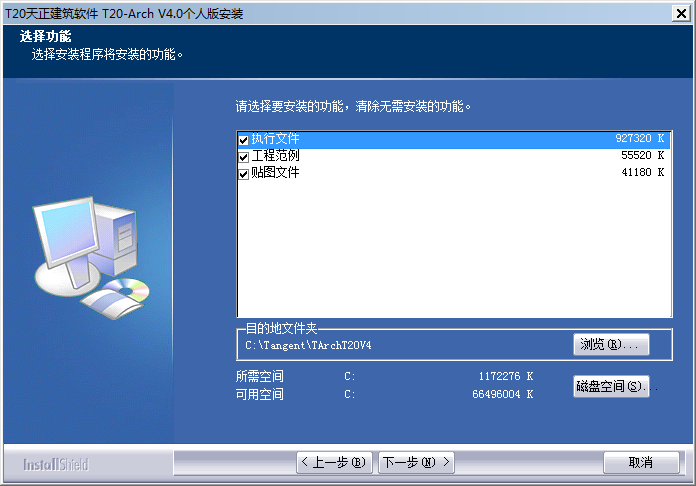
5.以下界面就是小编选择的T20天正建筑软件的安装位置里,小伙伴设置完毕后可直接单击【确定】按钮即可。
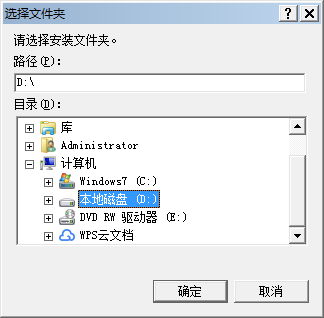
6.设置完T20天正建筑软件的安装目录后,你将会看到以下界面,在最下方出有 [所需空间] 及 [可用空间] 信息显示。主要是帮你确认你所选的软件安装位置是否有足够的空间可容纳该软件的安装,以及该软件的安装所需空间大小。
然后单击【下一步】按钮选择继续安装。
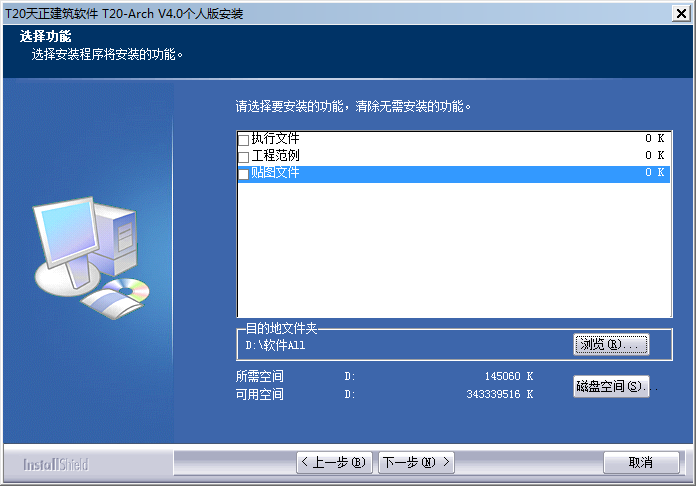
7.接下来是设置T20天正建筑软件的文件夹名字设置,如没要小编建议小伙伴直接选择默认安装即可哦,然后继续单击【下一步】按钮继续安装教程。
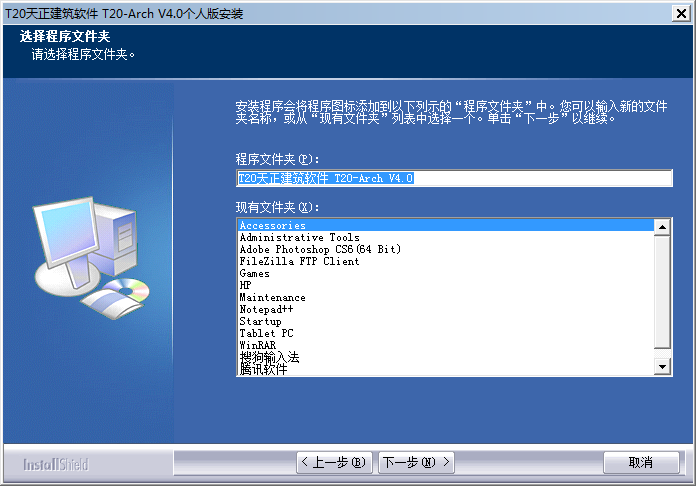
8.以上都设置完毕后,将进入T20天正建筑软件的最后安装进度条,安装时会有你所设置过的信息供你检查,然后耐心等待其跑完哦。。
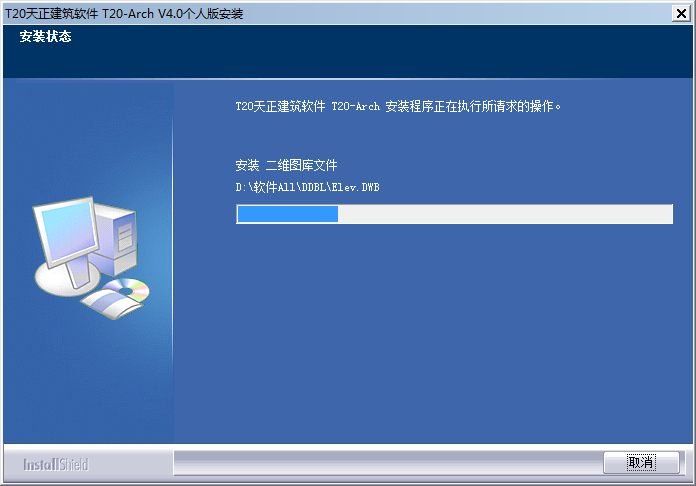
9.如出现以下界面,表示T20天正建筑个人版已安装成功,接下来小伙伴只需要单击【完成】按钮结束最后的安装操作即可正式开始使用了。祝大家使用愉快!~
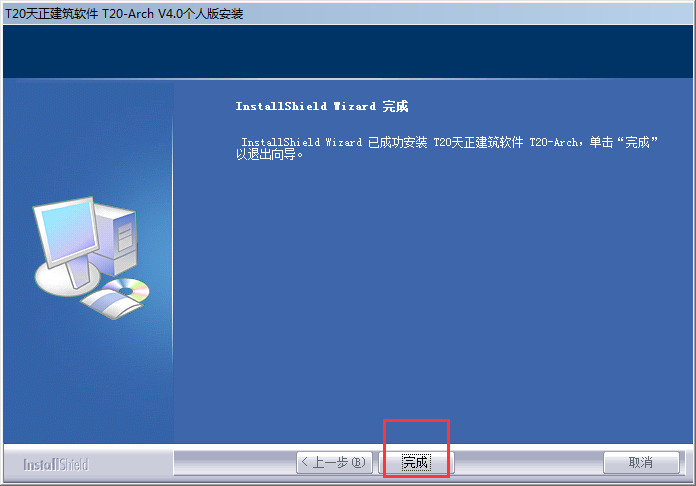
【天正t20补丁安装教程】
天正t20过期补丁怎么安装?t20天正建筑注册机使用方法:首先正常安装好t20天正建筑原程序;打开软件,弹出天正注册码界面;
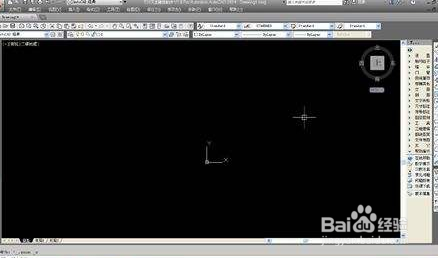
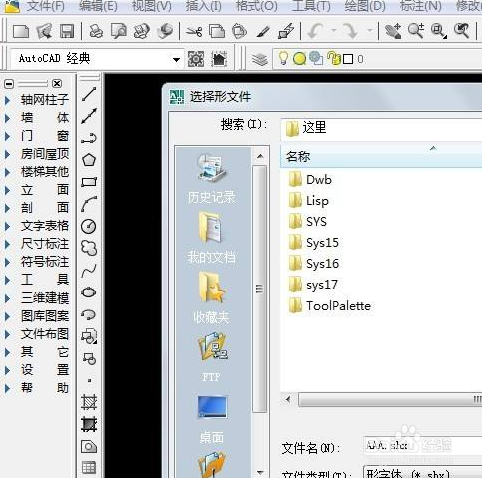
下载并打开t20天正建筑v2.0注册机,下载地址:http://www.cncrk.com/downinfo/258089.html
选中安装ID号复制到注册机的机器码中。并点击“生成注册码”按钮;最后把生成的注册码复制并粘贴到注册界面中,并确定即可完成。
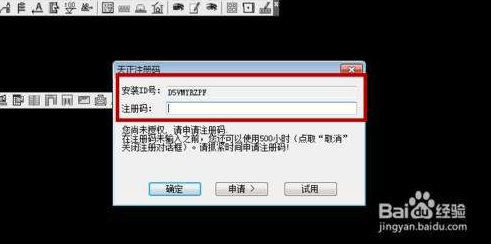
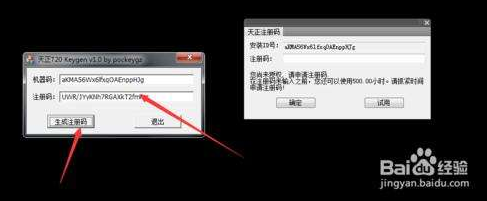
下载并解压t20天正建筑压缩包文件,运行"T20天正建筑 V2.0.exe"文件进行原程序安装;如果您还没有安装autocad软件,您可以在闪电吧上搜索“autocad”进行选择性下载。
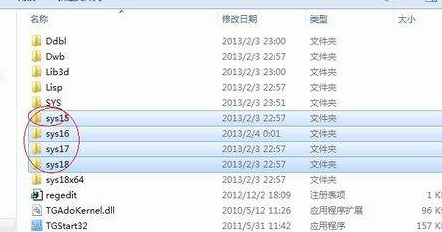
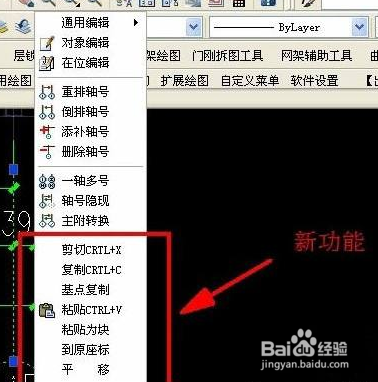
首次打开软件时会出现如下图所示框框,接着我们打开解压文件下的注册机文件T20Keygen_v2.00.exe,选中上图中的安装IDh号复制到注册机的机器码中,并点击“生成注册码”按钮

最后把生成的注册码复制并粘贴到如下所示位置中,并确定即可完成破解。打开破解好的t20天正建筑软件,界面如下所示:注意:如果注册机失效,请用软件包中的时间补丁,可以无限次循环使用1000小时。
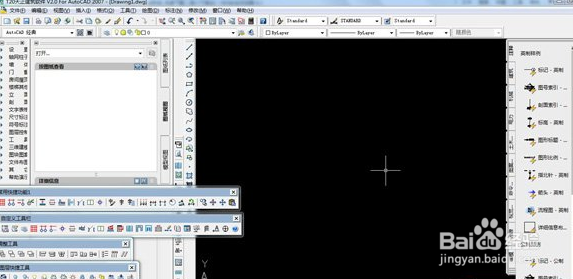
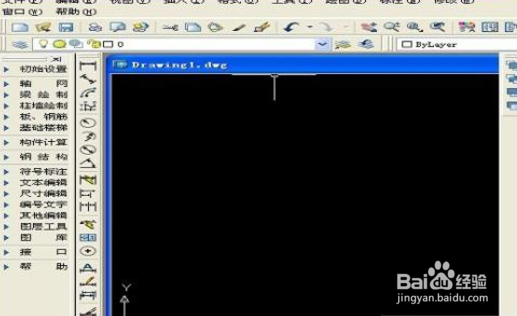
【天正t20v4.0常见问题】
1.安装天正插件后如何安装天正专业软件?如果您电脑上已经安装天正插件TPlugIn是不可以在安装天正专业软件的(专业版和试用版都不支持),即使安装了也没办法同时加载。所以你在使用天正专业版或试用版时可以不用再安装同一版本的天正插件了。
附解决教程:在【开始】菜单栏找到【控制面板】找到【添加删除程序】,选择卸载天正插件即可。
2.天正建筑生成的图,不能顺利输出3DS格式。3DS Viz/Max也不能直接渲染天正图档。
原因是天正建筑自己创建了新的对象类型(墙、门窗等)。为了使得其他软件能够使用天正建筑创建的模型,在整图导出时,需要保存类型为天正3文件,导出的内容为“三维模型”,如下图所示。或者在三维组合时选择把天正对象分解为面模型或实体模型。
3.为何整图导出后出现的填充和文字丢失?
一些设计单位在执行“整图导出”(以前叫“图形导出”“另存旧版”)命令后,把图形文件复制到其他机器,由天正3或者acad打开,出现丢失字体或者填充图案的问题。
原因是该机器的Acad系统没有天正建筑或者acad20XX提供的字体或者图案文件,解决方法:
1. 把天正sys下的*.shx字体复制到目标机器的天正3的sys目录下。
2. 把天正sys下的acad*.pat图案文件复制到上面的同一个目录下。
【天正t20v4.0更新日志】
1.支持32位AutoCAD2007-2016以及64位AutoCAD2010-2017平台。2.安装到用于打印和阅读T20 V4.0天正建筑和天正水、暖、电等下行专业软件图纸的机器上。
3.安装有T20 V4.0天正软件系列相关专业软件的机器,不需要安装本插件。
4.提供了TExplode(分解对象)、TSaveAs(整图导出)和TBATSAVE(批量导出)命令。

